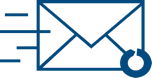Cómo dejar a Yahoo y no morir en el intento
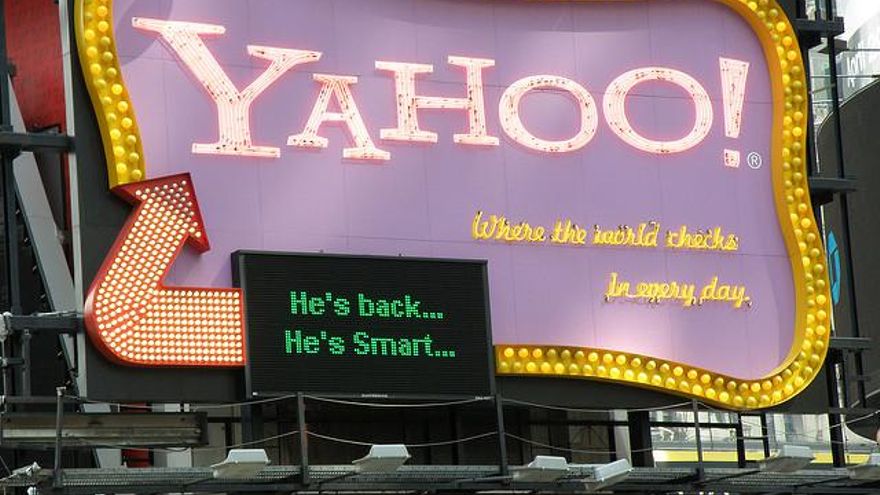
Yahoo reconoció hace algunas semanas que les habían hackeado. La falla de seguridad se produjo en 2014, pero no lo hemos sabido hasta hace poco. Según la compañía, el ataque fue perpetrado por “un actor respaldado por un estado” y dejó al descubierto 500 millones de cuentas. Esta semana también se ha destapado que la NSA y el FBI pidieron en mayo de 2015 a la compañía que preside Marissa Mayer que desarrollase un software para buscar en los correos de sus usuarios información específica.
500 millones de cuentas son muchas cuentas. The Telegraph publica una infografía para ponernos en contexto, comparando esta brecha de seguridad con otras anteriores acaecidas en otras compañías como AOL, Ashley Madison, Dropbox o MySpace. Y en todos los casos gana Yahoo.
A perro flaco todo son pulgas. Con la turbulenta situación en la que se encuentra la compañía (primero las pérdidas por 4.400 millones de euros, después los rumores de compra por Verizon, hasta que se hicieron efectivos), no es raro que muchos de sus más de 1.000 millones de usuarios en todo el mundo hayan decidido pasarse a otros servidores de correo. Así que, ¿cómo hacerlo?
En primer lugar es necesario saber si nuestra cuenta de correo ha sido hackeada. Para eso está Have I been pwned, una web que nos muestra si nuestros datos han sido comprometidos o se están vendiendo en algún lugar de la deepweb. Si estamos entre los afectados, lo segundo que deberíamos hacer es borrar la cuenta, no sin antes guardar todos nuestros correos, fotos de Flickr (propiedad de Yahoo) y los contactos.
Fotografías
Empecemos por las fotos. Hay varias maneras: desechando la opción de descargarlas una a una, se puede seleccionar la opción de Carrete Fotográfico. Permite seleccionar todas de golpe y después descargarlas en nuestra computadora como un archivo .zip.
Pero si contamos con cientos o incluso miles de fotos, lo más fácil es utilizar un programa específico de descarga, como JDownloader, Flickr Downloader o Downloadair.
Correo, contactos y calendario
Al igual que las fotos se pueden descargar una a una, los correos también pueden enviarse de a uno a otra dirección. Si tenemos la cuenta desde hace años, es probable que almacenemos una buena cantidad de ellos, así que lo mejor es conectar nuestro nuevo proveedor de correo mediante un servidor IMAP o POP.
Un servidor IMAP se diferencia de un servidor POP en que el primero permite acceder remotamente al correo y el segundo, aunque también, no guarda las modificaciones que hagamos en el servidor. De esta forma, si respondemos un correo en el servidor POP, esa respuesta no aparecerá al acceder desde Yahoo Mail. En ambos casos, Yahoo cuenta con un asistente para ayudarnos a configurar ambos servidores.
Además, tendremos que guardar nuestra lista de contactos. Se puede hacer utilizando la siguiente ruta: Click en el icono Contactos -> Acciones -> Exportar.
Yahoo nos da la opción de guardar la lista en dos formatos diferentes: .csv (compatible con la mayoría de proveedores de correo) y .vcf (en formato vCard, más específico y utilizado por programadores).
Para exportar el calendario hay que seguir el mismo procedimiento que para los contactos, solo que pinchando en el icono de Calendario.
So long, Yahoo
So long, YahooDespués de hacer todo lo anterior, ya estamos listos para borrar la cuenta. Todos los servicios asociados como Flickr, Sports, Messenger, Groups o News se eliminarán, así como nuestros datos personales. Yahoo tiene una web específica para borrar la cuenta. Una vez ahí tan solo hay que seguir los pasos: introducir nuestro correo y contraseña por última vez, leer la información sobre lo que nos perderemos, rellenar el código CAPTCHA y aceptar que nuestra cuenta pase a mejor vida.
Aun así, nuestro dominio @yahoo.com tardará 90 días en borrarse de la base de datos de Yahoo. Pero más vale tarde que nunca.